Comment envoyer des e-mails de masse personnalisés à l'aide d'Outlook 2010
Microsoft Microsoft Outlook / / August 23, 2022

Dernière mise à jour le

Outlook 2010 facilite l'envoi d'e-mails en masse à un nombre sélectionné de contacts à l'aide de la fonction standard et populaire de fusion et publipostage.
Outlook 2010 facilite l'envoi d'e-mails en masse à un nombre sélectionné de contacts à l'aide de la fonctionnalité standard et populaire de fusion et publipostage des versions précédentes de Microsoft Office. Cependant, lorsque vous souhaitez envoyer un e-mail en masse (multi-destinataires) avec des informations personnalisées pour chacun, les choses peuvent commencer à devenir un peu délicates si vous n'êtes pas familier avec le processus. La bonne nouvelle est qu'après ce tutoriel Outlook génial, vous SEREZ familiarisé avec le processus! Commençons!
Noter: Outlook 2007 inclut également la fonctionnalité Fusion et publipostage; cependant, les captures d'écran et les étapes ci-dessous proviennent de Microsoft Outlook 2010. Nous montrons également comment envoyer des e-mails de masse personnalisés à l'aide d'Outlook 2013 et 2016.
Comment créer rapidement des e-mails de masse multi-destinataires personnalisés à l'aide du publipostage Outlook
1. Dans Outlook, accédez à vos contacts et Sélectionner qui Contacts vous souhaitez envoyer votre email personnalisé en masse.
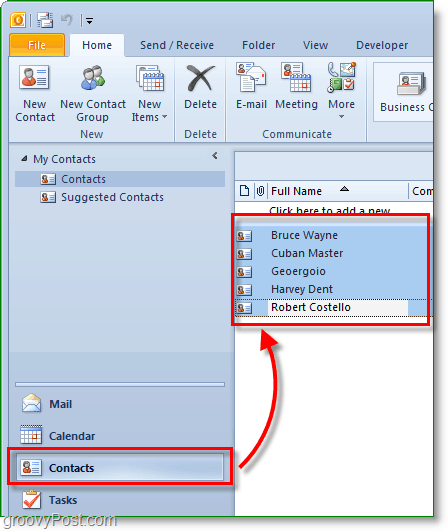
2. Ensuite, au-dessus de la barre d'outils, cliquez sur Publipostage.
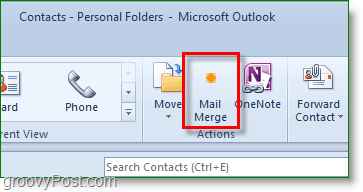
3. Les options de publipostage devraient apparaître dans une nouvelle fenêtre. Au sommet, Vérifier Seuls les contacts sélectionnés. Au fond, Régler la Type de document à Lettres types et Fusionner avec à E-mail.
Met le Objet du message à quel que soit le sujet que vous voulez que l'e-mail ait. Dans cet exemple, je veux que le titre du sujet des e-mails consulte notre dernier article.
Cliquez sur D'ACCORD continuer.
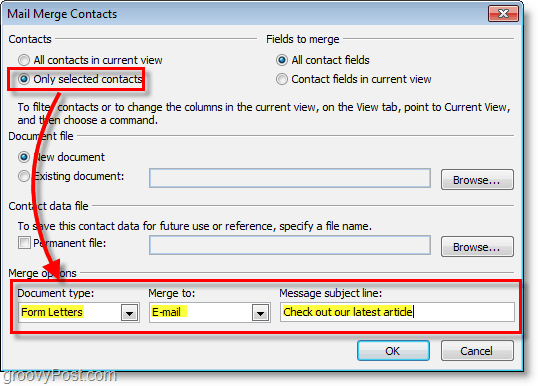
Lorsque vous cliquez D'ACCORD, un nouveau "composer un e-mail" s'ouvrira. À partir de là, tous les contacts sont stockés, vous n'avez donc pas à vous soucier de les ajouter, sauf si vous avez oublié quelqu'un.
4. Dans la fenêtre de composition d'e-mail, ajoutons un message d'accueil personnalisé. Cliquez sur Ligne de salutation.
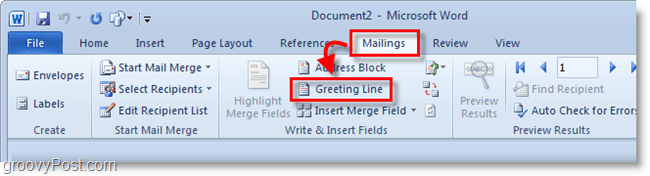
5. Dans la fenêtre contextuelle, vous pouvez personnaliser votre ligne de salutation, mais la valeur par défaut fonctionne correctement. Cliquez sur D'ACCORD continuer. L'aperçu affichera le message d'accueil affiché pour chaque personne recevant l'e-mail, mais pendant que vous composez, il ressemblera à une «ligne de salutation».
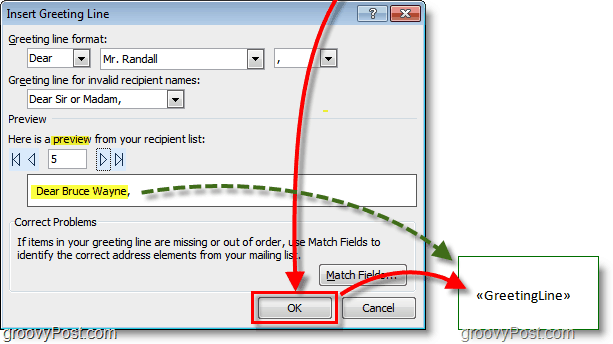
6. Optionnel: Si vous souhaitez saisir d'autres champs personnalisés, utilisez les Insérer un champ de fusion bouton pour le faire. Il y a beaucoup de choses à choisir, mais cela nécessitera que vous disposiez des informations connexes dans votre profil de contacts dans Outlook. Si vous ne le faites pas, pas de soucis, continuez à lire.
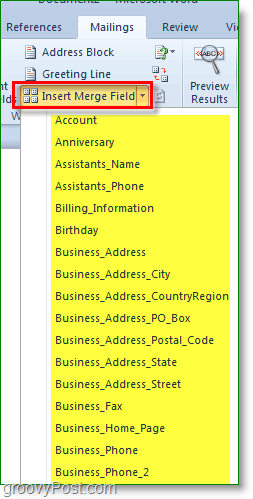
7. Écrivez votre contenu des e-mails. Ce contenu est la partie qui sera la même pour tous les destinataires.
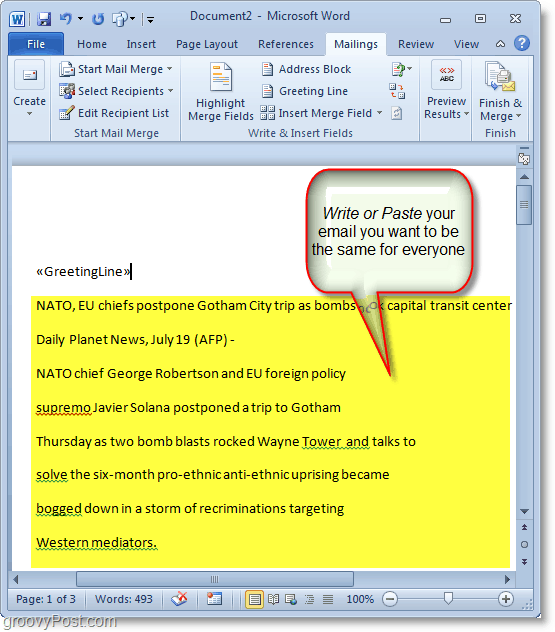
8. Lorsque vous avez fini d'écrire, cliquez sur Terminer et fusionner, puis sélectionnez Envoyer des messages électroniques
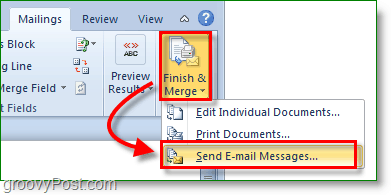
9. Une fenêtre contextuelle apparaît pour confirmer que vous souhaitez envoyer et que les informations sont correctes. Cliquez sur D'ACCORD, et le courrier s'en va.
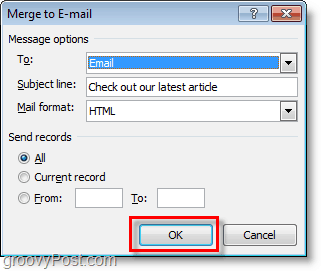
Vous avez maintenant envoyé votre e-mail de masse à tous vos contacts. Lorsqu'ils le recevront, il n'affichera que leur e-mail sous le champ "à". La ligne d'accueil et tout ce que vous avez décidé de personnaliser sont adaptés à leurs informations spécifiques extraites de votre liste de contacts Outlook.
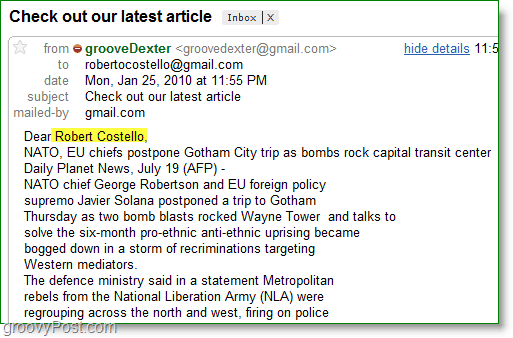
Comment trouver votre clé de produit Windows 11
Si vous avez besoin de transférer votre clé de produit Windows 11 ou si vous en avez simplement besoin pour effectuer une installation propre du système d'exploitation,...
Comment effacer le cache, les cookies et l'historique de navigation de Google Chrome
Chrome fait un excellent travail en stockant votre historique de navigation, votre cache et vos cookies pour optimiser les performances de votre navigateur en ligne. Voici comment...
Correspondance des prix en magasin: comment obtenir des prix en ligne lors de vos achats en magasin
Acheter en magasin ne signifie pas que vous devez payer des prix plus élevés. Grâce aux garanties d'égalisation des prix, vous pouvez obtenir des réductions en ligne lors de vos achats dans...



